
Edmund Richardson
0
1835
64
Trebate pokrenuti web mjesto, ali ne možete priuštiti troškove hostinga?
Pomoću ove veze možete dobiti poseban popust na InMotion hostingu.
Ili biste mogli pokušati pretvoriti Raspberry Pi u web poslužitelj koji je više nego sposoban za pokretanje osnovnog softvera za web poslužitelj. Najbolje od svega je postavljanje je jednostavno.
Zašto domaćin web stranice na Raspberry Pi?
Postoji nekoliko dobrih razloga za postavljanje Raspberry Pi-a kao web poslužitelja.
- Troškovi smještaja su skupi
- Stolno računalo je preskupo za pokretanje cijeli dan
- Raspberry Pi ima vrlo malo energije
- Pi se može konfigurirati kao prijenosni uređaj
- Potencijal za pobijanje cenzure
Bez obzira na vašu motivaciju za odabir domaćina vaše web stranice na Raspberry Pi, to možete postaviti za nekoliko minuta. Još bolje, možete koristiti bilo koju verziju Pi-a, čak i Pi Zero. Ako se uređaj može povezati s internetom, na njemu možete ugostiti web mjesto.
Postavljanje hardvera za web poslužitelj Raspberry Pi
Započnite pouzdanim napajanjem vašeg Raspberry Pi. Na visokokvalitetnoj SD kartici trebali biste instalirati i najnoviju verziju željenog distributera Raspberry Pi.

Koraci i snimke zaslona u ovom vodiču namijenjeni su za postavljanje vašeg web-poslužitelja Raspberry Pi s Raspbian Stretchom.
Kao i kod većine poslužitelja, trebat ćete pristupiti web poslužitelju Raspberry Pi putem SSH-a. U Linuxu i macOS-u to možete učiniti putem terminala. U sustavu Windows koristite PowerShell za povezivanje preko SSH-a Windows 10 SSH vs PuTTY: Vrijeme je za prebacivanje klijenta na udaljeni pristup? Windows 10 SSH vs. PuTTY: Vrijeme je za prebacivanje klijenta na udaljeni pristup? Pogledajmo kako postaviti SSH pristup u sustavu Windows 10 i mogu li novi alati zamijeniti PuTTY. ili instalirajte alat treće strane.
Postavljanje bežičnog umrežavanja i SSH
Iako svoj Raspberry Pi možete koristiti kao web poslužitelj sa samo tipkovnicom i monitorom, daljinski pristup je jednostavniji.
Najbolji način za to je omogućiti SSH na vašem Pi-u i postaviti bežično umrežavanje unaprijed. Ako koristite postojeću instalaciju Raspberry Pi, vjerojatno ste već oba napravili. Počinje svježe? Možete konfigurirati SSH i bežično umrežavanje dok je SD kartica još uvijek u vašem računalu.
Započnite osiguravanjem da je SD kartica vidljiva u upravitelju datoteka vašeg računala i /čizma/ odabran direktorij. (U sustavu Windows ovo je jedini dio SD kartice koji se može pročitati.)
Zatim u prozoru / boot / direktorija, desni klik u prazan prostor i odaberite Novo> Tekstualni dokument. Imenujte dokument ssh pazeći na uklanjanje .TXT ekstenzije datoteke. Kad se Pi digne, otkrit će ssh datoteku i omogućiti ovu značajku.
Da biste se povezali preko SSH, prvo morate omogućiti bežično umrežavanje. Da biste to učinili, stvorite drugu datoteku, ovaj put je nazivate wpa_supplicant.conf. Ponovno izbrišite TXT ekstenziju. Otvorite datoteku i kopirajte i zalijepite sljedeće:
ctrl_interface = DIR = / var / run / wpa_supplicant GROUP = netdev mreža = ssid = "YOUR_NETWORK_NAME" psk = "YOUR_PASSKEY" key_mgmt = WPA-PSKNakon lijepljenja uredite vrijednosti tako da prikazuju naziv mreže (SSID) i lozinku (PSK). Spremite datoteku, a zatim sigurno izvadite SD karticu. Nakon što ga zamijenite u Raspberry Pi, podignite sustav. Trebali biste se moći povezati s Raspberry Pi putem SSH koristeći Pi-jevu IP adresu. To pronađite provjerom administrativnog zaslona usmjerivača (provjerite dokumentaciju uređaja) ili kratkim spajanjem tipkovnice i zaslona.
Sa SSH postavljenim, u bilo kojem trenutku možete se daljinski povezati s vašim Raspberry Pi web poslužiteljem.
Konfiguriranje vašeg Raspberry Pi kao web poslužitelja
Prije nego što pošaljete HTML stranice na vaš Raspberry Pi, morat ćete konfigurirati poslužitelj i njegov softver. Da biste to učinili, instalirajte Apache i PHP. To će omogućiti posluživanje stranica napisanih u HTML-u i PHP-u.
Započnite ažuriranjem softvera Raspbian:
sudo apt update sudo apt nadogradnjaZatim instalirajte Apache i pridružene knjižnice unosom:
sudo apt instalirati apache2 -yZatim provjerite da li se Apache pokreće:
sudo usluga apache2 statusaAko se prikaže poslužitelj “aktivno (radi)” zelenim tekstom sve je u redu.
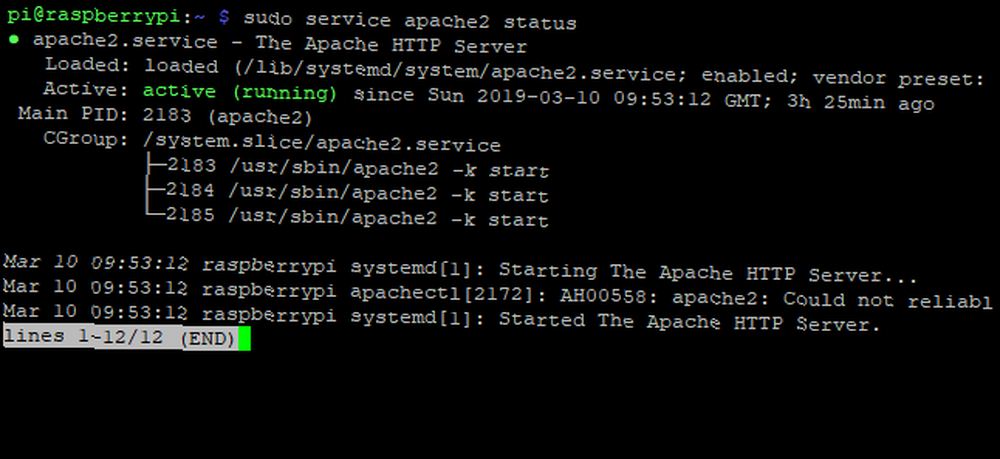
Ako poslužitelj nije dolje, započnite ga s:
sudo usluga apache2 startU ovoj fazi možete pregledavati web poslužitelj vašeg Raspberry Pi putem preglednika.
Ako je preglednik instaliran na vašem Raspberry Pi, posjetite ovaj URL u vašoj adresnoj traci:
http: // localhostMeđutim, ako koristite SSH, koristite IP adresu vašeg Raspberry Pi iz preglednika računala (npr. http://123.456.789.0). Trebali biste vidjeti potvrdu da je Apache instaliran.
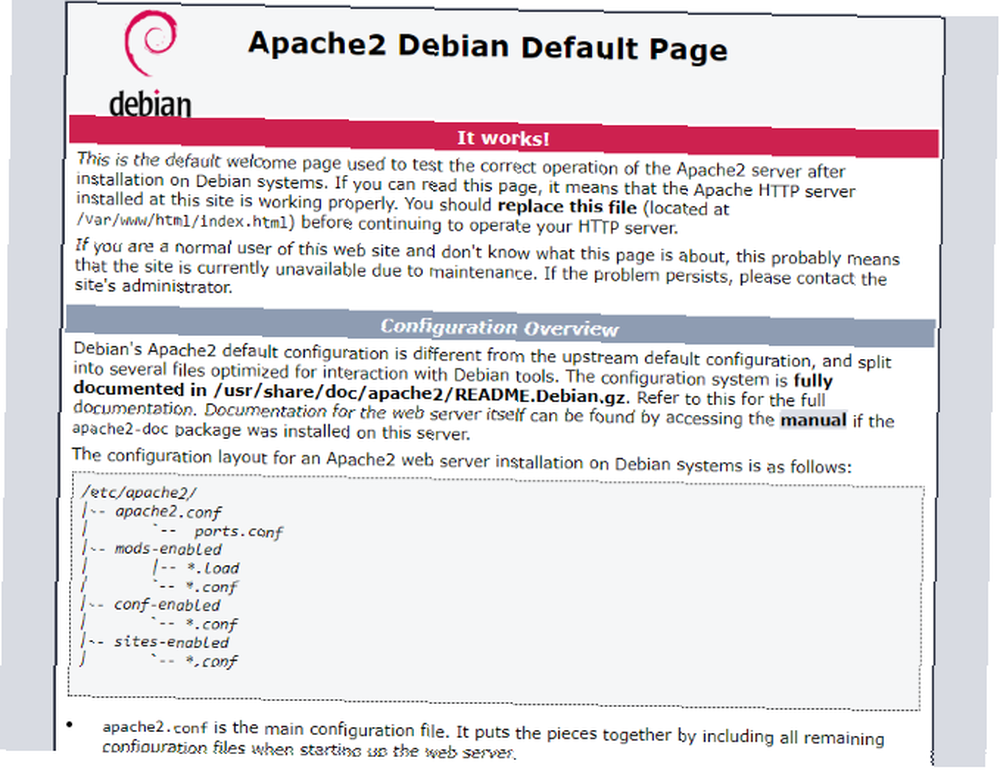
Raspberry Pi je sada postavljen kao osnovni web poslužitelj. Sve što sada trebate učiniti je dodati stranice!
Konfiguriranje FTP-a na Raspberry Pi
Dok u pregledniku možete provjeriti radi li se o vašem Pi kao web poslužitelju, stranica u ponudi bit će vrlo osnovna. Ovo je tipična rezervirana datoteka index.php, datoteka koju ćete morati zamijeniti vlastitim PHP ili HTML dokumentom.
Započnite izradom www direktorija i instaliranjem FTP softvera:
sudo chown -R pi / var / www sudo apt instalirati vsftpdS FTP aplikacijom vsftpd (“Vrlo siguran FTP Daemon”) instalirano, morat ćete izvršiti neke promjene u konfiguraciji. Prvo otvorite config datoteku u nano…
sudo nano /etc/vsftpd.conf… I izvršite sljedeća dopuštenja / sigurnosne promjene:
Prvo promijenite anonymous_enable = DA u anonimni_enable = NE
Zatim komentirajte sljedeće retke (uklanjanjem simbola #)
# local_enable = DA # write_enable = DATo omogućava postavke na koje se linije odnose. Na kraju dodajte ovaj redak na kraj datoteke:
force_dot_files = DA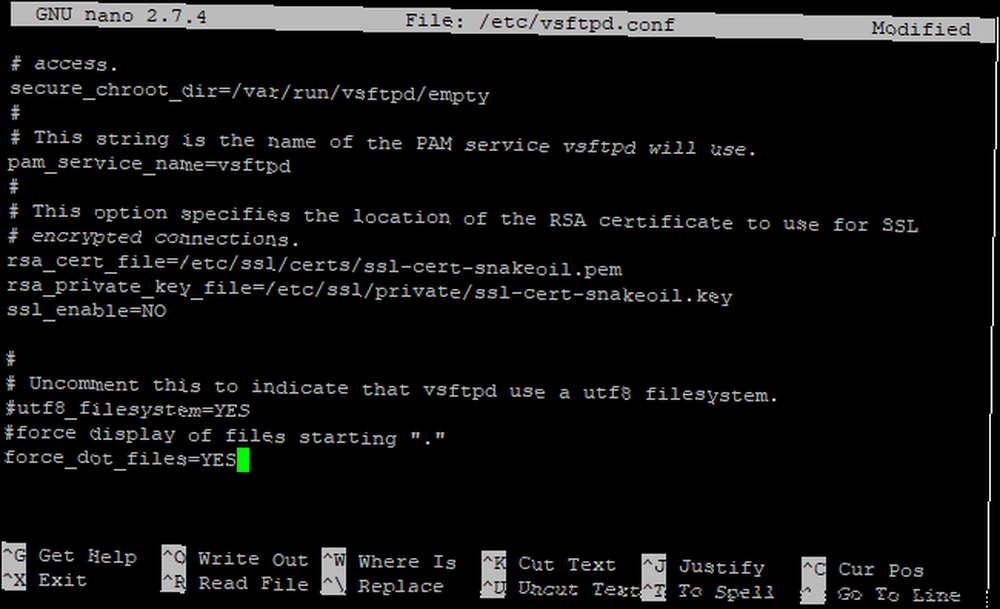
Ako to učinite, primorat ćete na prikaz datoteka poslužitelja koji počinju s “.”, kao što je najvažnija .htaccess datoteka.
tisak Ctrl + X spremiti i izaći, potvrđujući sa Y i Unesi.
Na kraju, ponovno pokrenite FTP sa:
sudo servis vsftpd ponovno pokretanjeKorištenjem standardnog FTP-a za radnu površinu tada ćete se moći povezati s vašim Raspberry Pi. Prenesite datoteke u / Var / www / html.
HTML nije dovoljan? Raspberry Pi također podržava LAMP!
Raspberry Pi nije sposoban samo za posluživanje osnovnih HTML stranica. Konfiguracija LAMP poslužitelja može se instalirati ako želite MySQL s PHP podrškom. Jednostavno slijedite gore navedene korake instalacije da biste instalirali i postavili Apache, a zatim dodajte instalaciju MySQL, a zatim PHP.
Sljedeći paketi instaliraju MySQL i potrebnu PHP komponentu:
sudo apt instalirati mysql-server php-mysql -yNakon što je ovo instalirano, morat ćete ponovo pokrenuti Apache:
ponovno pokrenuti sudo servis apache2Zatim sami instalirajte PHP sa:
sudo apt instalirati php -yPonovo pokrenite Apache pomoću gornje naredbe. Vaš LAMP poslužitelj je sada instaliran, spreman za postavljanje baza podataka PHP web aplikacija i web stranica.
Kao i kod bilo kojeg projekta web poslužitelja, trebali biste odrediti je li Pi prikladan za vaše potrebe. Iako je moguće podesiti WordPress za pokretanje na Raspberry Pi, dodavanje mnoštva dodataka i više dnevnih ažuriranja učinit će to izuzetno sporo.
Web lokacija koju planirate pokrenuti na vašem Raspberry Pi trebala bi biti osvijetljena za resurse i zahtjeve softvera. Rješenje na temelju baze podataka može se koristiti ako je potrebno, trebali biste ograničiti broj stranica koje možete pregledati.
Želite li dalje? Pogledajte naš vodič za hosting WordPress stranice na vašem Raspberry Pi Kako ugostiti WordPress web mjesto na Raspberry Pi Kako ugostiti WordPress web mjesto na Raspberry Pi Želite ugostiti svoje WordPress web mjesto na Raspberry Pi? Evo kako započeti instalacijom LAMP-a i WordPress-a. , Naravno, postoje uvjerljivi razlozi da s vašim web stranicama upravljate WordPress hostingom.
Sigurnosna i tehnička razmatranja
Malo je vjerojatno da ćete išta približiti brzini na razini proizvodnje kada koristite Raspberry Pi kao web poslužitelj za bilo što što nalikuje popularnoj web stranici.
Ipak, možete poboljšati performanse, poput postavljanja softvera vašeg poslužitelja na USB pogon tvrdog diska, a ne na SD kartici, kako biste smanjili degradaciju redovitim postupcima čitanja / pisanja. Alternativno, korištenje RAM-a uređaja za privremeno spremanje datoteka za čitanje / pisanje je također opcija. Ovo ćete možda željeti promijeniti kad odlučite kako ćete koristiti svoj vrlo mali web poslužitelj.
Iako je prikladna za postavljanje testne verzije PHP web mjesta koje se temelji na bazi podataka, internetske dužnosti Raspberry Pi-a vjerojatno su najprikladnije za malu kolekciju statičkih stranica.
Imajte na umu da ako planirate otvoriti pristup vašem Raspberry Pi kao internetskom poslužitelju povezanom s Internetom, morat ćete postaviti usmjerivač sa statičkom IP adresom.
Na kraju, odvojite vrijeme za promjenu zadane lozinke Raspberry Pi. To se može učiniti u naredbenom retku preko SSH koristeći:
passwdTada će se tražiti da unesete i potvrdite novu lozinku. To će spriječiti bilo koga tko zna Raspbian da ne može pristupiti podupiraču svoje web stranice.
Domaćin vlastite web stranice Raspberry Pi!
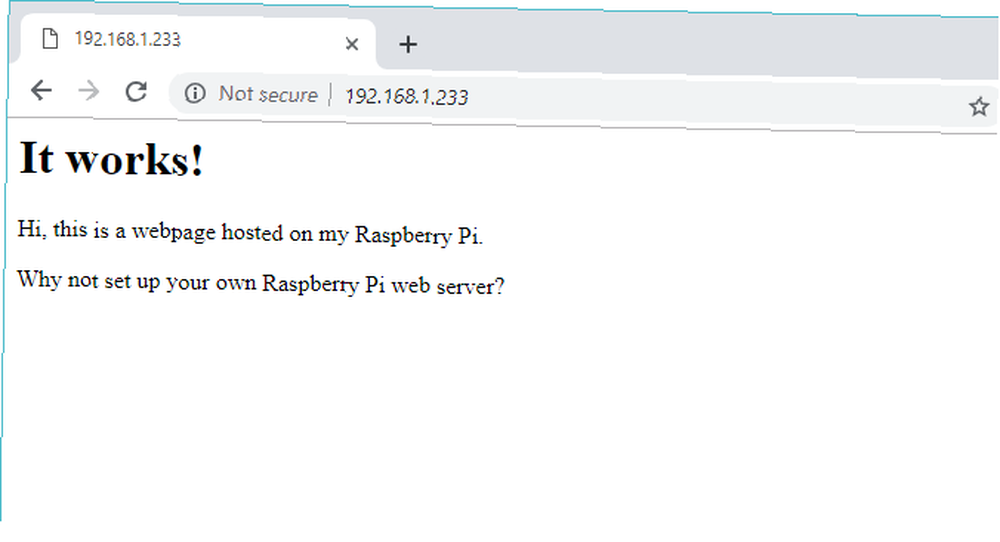
Mogućnost korištenja Raspberry Pi kao web poslužitelja je velika. Realno, nećete moći ugostiti web stranicu velika kao MakeUseOf. Međutim, s paketom baterija i mobilnim internetskim ključem možete ugostiti kompaktno web mjesto s bilo kojeg mjesta na svijetu.
Zapamtite, sve što trebate učiniti je:
- Konfigurirajte SSH i bežično umrežavanje
- Instalirajte Apache (opcijski MySQL i PHP)
- Instalirajte FTP
- Postavljanje sigurne zaporke
Sa postavljenom statičkom IP adresom ili dinamičnom DNS uslugom, vaša je web stranica spremna. A ako ne želite da mu se pristupa putem interneta, jednostavno umjesto toga domaći kućni intranet Brzo postavite vlastiti intranet interneta pomoću ocPortal-a Brzo postavite svoj vlastiti intranet s ocPortal-om Jeste li ikad razmišljali o tome što bi moglo biti imate "portalnu stranicu" za svoju obitelj, baš kao što mnoge tvrtke nude zaposlenicima? Ne bi li bilo prikladno imati centralno web sjedište ...! Ako se odlučite potražiti vanjsku uslugu, potražite na ovom popisu najboljih web hosting usluga Najbolje usluge web hostinga: Dijeljene, VPS i namjenske najbolje usluge web hostinga: Dijeljeni, VPS i Namjenski u potrazi za najboljim web hostingom usluga za vaše potrebe? Evo naših najboljih preporuka za vaš blog ili web stranicu. .











